Paramètres par défaut de l’application <applicationDefaults>
Vue d’ensemble
L’élément <applicationDefaults> de l’élément <site> spécifie les paramètres d’application par défaut pour toutes les applications du site parent.
Remarque
Si le même attribut ou élément enfant est configuré à la fois dans la section <applicationDefaults> et dans la section <application> d’une application spécifique, la configuration de la section <application> est utilisée pour cette application.
Compatibilité
| Version | Notes |
|---|---|
| IIS 10.0 | L’élément <applicationDefaults> n’a fait l’objet d’aucune modification dans IIS 10.0. |
| IIS 8.5 | L’élément <applicationDefaults> n’a fait l’objet d’aucune modification dans IIS 8.5. |
| IIS 8.0 | L’attribut preLoadEnabled a été ajouté dans IIS 8.0. |
| IIS 7.5 | L’élément <applicationDefaults> a été mis à jour pour inclure les attributs serviceAutoStartEnabled et serviceAutoStartProvider. |
| IIS 7.0 | L’élément <applicationDefaults> de la collection <site> a été introduit dans IIS 7.0. |
| IIS 6.0 | L’élément <applicationDefaults> est analogue à la définition des options d’application au niveau du site dans la métabase IIS 6.0. |
Programme d’installation
L’élément <applicationDefaults> de l’élément <site> est inclus dans l’installation par défaut d’IIS 7 et versions ultérieures.
Procédure
Comment configurer les paramètres d’application par défaut pour un site
Ouvrez le Gestionnaire Internet Information Services (IIS) :
Si vous utilisez Windows Server 2012 ou Windows Server 2012 R2 :
- Dans la barre des tâches, cliquez sur Gestionnaire de serveur, cliquez sur Outils, puis sur Gestionnaire Internet Information Services (IIS).
Si vous utilisez Windows 8 ou Windows 8.1 :
- Maintenez la touche Windows enfoncée, appuyez sur la lettre X, puis cliquez sur Panneau de configuration.
- Cliquez sur Outils d’administration, puis double-cliquez sur Gestionnaire Internet Information Services (IIS).
Si vous utilisez Windows Server 2008 ou Windows Server 2008 R2 :
- Cliquez sur Démarrer, placez le curseur sur Outils d’administration, puis cliquez sur Gestionnaire Internet Information Services (IIS).
Si vous utilisez Windows Vista ou Windows 7 :
- Dans la barre des tâches, cliquez sur Démarrer, puis sur Panneau de configuration.
- Double-cliquez sur Outils d’administration, puis double-cliquez sur Gestionnaire Internet Information Services (IIS).
Dans le volet Connexions, développez le nom du serveur, développez le nœud Sites puis cliquez sur le nom du site.
Dans le volet Accueil du site, cliquez sur Afficher les applications dans le volet Actions.
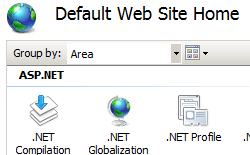
Dans le volet Application du site, cliquez sur Définir les valeurs par défaut de l’application... dans le volet Actions.
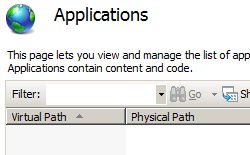
Dans la boîte de dialogue Paramètres par défaut de l’application, spécifiez les paramètres d’application par défaut du site, puis cliquez sur OK.
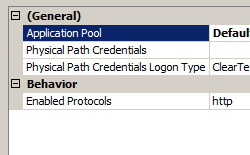
Configuration
Attributs
| Attribut | Description |
|---|---|
applicationPool |
Attribut de chaîne facultatif. Spécifie le pool d’applications par défaut auquel toutes les applications du site parent sont affectées. |
enabledProtocols |
Attribut de chaîne facultatif. Spécifie les protocoles à utiliser pour communiquer avec toutes les applications du site parent. |
path |
Attribut de chaîne facultatif. Spécifie le chemin virtuel par défaut de toutes les applications du site parent. |
preLoadEnabled |
Attribut booléen facultatif. Spécifie qu’IIS simule une demande d’utilisateur sur la page par défaut d’une application ou d’un répertoire virtuel afin qu’elle soit initialisée. En effet, IIS démarre l’application lorsque le pool d’applications est démarré sans avoir reçu de demande. Cela augmente les performances en effectuant des tâches d’initialisation telles que le chargement de modules managés et la compilation de code managé. Aucun journal n’est généré dans les journaux IIS. Le paramètre startMode du pool d’applications doit être défini sur AlwaysRunning.La valeur par défaut est False. |
serviceAutoStartEnabled |
Attribut booléen facultatif. true si le démarrage automatique est activé pour cette application ; sinon, false. La valeur par défaut est false. |
serviceAutoStartProvider |
Attribut de chaîne facultatif. Spécifie le nom du fournisseur de démarrage automatique que le service d’activation de processus Windows (WAS) utilisera si serviceAutoStartEnabled est défini sur true.Il n'y a pas de valeur par défaut. |
Éléments enfants
Aucune.
Exemple Configuration
L’exemple de configuration suivant définit le pool d’applications par défaut pour le site web par défaut sur « DefaultAppPool ».
<sites>
<site name="Default Web Site" id="1" serverAutoStart="true">
<application path="/" applicationPool="Classic .NET AppPool">
<virtualDirectory path="/" physicalPath="%SystemDrive%\inetpub\wwwroot" />
</application>
<bindings>
<binding protocol="http" bindingInformation="*:80:" />
</bindings>
<applicationDefaults applicationPool="DefaultAppPool" />
</site>
</sites>
Exemple de code
Les exemples de code suivants définissent le pool d’applications par défaut pour le site web par défaut sur « DefaultAppPool ».
AppCmd.exe
appcmd.exe set config -section:system.applicationHost/sites "/[name='Default Web Site'].applicationDefaults.applicationPool:DefaultAppPool" /commit:apphost
Remarque
Vous devez veiller à définir le paramètre commit sur apphost quand vous utilisez AppCmd.exe pour configurer ces paramètres. Cela valide les paramètres de configuration dans la section d’emplacement appropriée dans le fichier ApplicationHost.config.
C#
using System;
using System.Text;
using Microsoft.Web.Administration;
internal static class Sample
{
private static void Main()
{
using (ServerManager serverManager = new ServerManager())
{
Configuration config = serverManager.GetApplicationHostConfiguration();
ConfigurationSection sitesSection = config.GetSection("system.applicationHost/sites");
ConfigurationElementCollection sitesCollection = sitesSection.GetCollection();
ConfigurationElement siteElement = FindElement(sitesCollection, "site", "name", @"Default Web Site");
if (siteElement == null) throw new InvalidOperationException("Element not found!");
ConfigurationElement applicationDefaultsElement = siteElement.GetChildElement("applicationDefaults");
applicationDefaultsElement["applicationPool"] = @"DefaultAppPool";
serverManager.CommitChanges();
}
}
private static ConfigurationElement FindElement(ConfigurationElementCollection collection, string elementTagName, params string[] keyValues)
{
foreach (ConfigurationElement element in collection)
{
if (String.Equals(element.ElementTagName, elementTagName, StringComparison.OrdinalIgnoreCase))
{
bool matches = true;
for (int i = 0; i < keyValues.Length; i += 2)
{
object o = element.GetAttributeValue(keyValues[i]);
string value = null;
if (o != null)
{
value = o.ToString();
}
if (!String.Equals(value, keyValues[i + 1], StringComparison.OrdinalIgnoreCase))
{
matches = false;
break;
}
}
if (matches)
{
return element;
}
}
}
return null;
}
}
VB.NET
Imports System
Imports System.Text
Imports Microsoft.Web.Administration
Module Sample
Sub Main()
Dim serverManager As ServerManager = New ServerManager
Dim config As Configuration = serverManager.GetApplicationHostConfiguration
Dim sitesSection As ConfigurationSection = config.GetSection("system.applicationHost/sites")
Dim sitesCollection As ConfigurationElementCollection = sitesSection.GetCollection
Dim siteElement As ConfigurationElement = FindElement(sitesCollection, "site", "name", "Default Web Site")
If (siteElement Is Nothing) Then
Throw New InvalidOperationException("Element not found!")
End If
Dim applicationDefaultsElement As ConfigurationElement = siteElement.GetChildElement("applicationDefaults")
applicationDefaultsElement("applicationPool") = "DefaultAppPool"
serverManager.CommitChanges()
End Sub
Private Function FindElement(ByVal collection As ConfigurationElementCollection, ByVal elementTagName As String, ByVal ParamArray keyValues() As String) As ConfigurationElement
For Each element As ConfigurationElement In collection
If String.Equals(element.ElementTagName, elementTagName, StringComparison.OrdinalIgnoreCase) Then
Dim matches As Boolean = True
Dim i As Integer
For i = 0 To keyValues.Length - 1 Step 2
Dim o As Object = element.GetAttributeValue(keyValues(i))
Dim value As String = Nothing
If (Not (o) Is Nothing) Then
value = o.ToString
End If
If Not String.Equals(value, keyValues((i + 1)), StringComparison.OrdinalIgnoreCase) Then
matches = False
Exit For
End If
Next
If matches Then
Return element
End If
End If
Next
Return Nothing
End Function
End Module
JavaScript
var adminManager = new ActiveXObject('Microsoft.ApplicationHost.WritableAdminManager');
adminManager.CommitPath = "MACHINE/WEBROOT/APPHOST";
var sitesSection = adminManager.GetAdminSection("system.applicationHost/sites", "MACHINE/WEBROOT/APPHOST");
var sitesCollection = sitesSection.Collection;
var siteElementPos = FindElement(sitesCollection, "site", ["name", "Default Web Site"]);
if (siteElementPos == -1) throw "Element not found!";
var siteElement = sitesCollection.Item(siteElementPos);
var applicationDefaultsElement = siteElement.ChildElements.Item("applicationDefaults");
applicationDefaultsElement.Properties.Item("applicationPool").Value = "DefaultAppPool";
adminManager.CommitChanges();
function FindElement(collection, elementTagName, valuesToMatch) {
for (var i = 0; i < collection.Count; i++) {
var element = collection.Item(i);
if (element.Name == elementTagName) {
var matches = true;
for (var iVal = 0; iVal < valuesToMatch.length; iVal += 2) {
var property = element.GetPropertyByName(valuesToMatch[iVal]);
var value = property.Value;
if (value != null) {
value = value.toString();
}
if (value != valuesToMatch[iVal + 1]) {
matches = false;
break;
}
}
if (matches) {
return i;
}
}
}
return -1;
}
VBScript
Set adminManager = WScript.CreateObject("Microsoft.ApplicationHost.WritableAdminManager")
adminManager.CommitPath = "MACHINE/WEBROOT/APPHOST"
Set sitesSection = adminManager.GetAdminSection("system.applicationHost/sites", "MACHINE/WEBROOT/APPHOST")
Set sitesCollection = sitesSection.Collection
siteElementPos = FindElement(sitesCollection, "site", Array("name", "Default Web Site"))
If (siteElementPos = -1) Then
WScript.Echo "Element not found!"
WScript.Quit
End If
Set siteElement = sitesCollection.Item(siteElementPos)
Set applicationDefaultsElement = siteElement.ChildElements.Item("applicationDefaults")
applicationDefaultsElement.Properties.Item("applicationPool").Value = "DefaultAppPool"
adminManager.CommitChanges()
Function FindElement(collection, elementTagName, valuesToMatch)
For i = 0 To CInt(collection.Count) - 1
Set element = collection.Item(i)
If element.Name = elementTagName Then
matches = True
For iVal = 0 To UBound(valuesToMatch) Step 2
Set property = element.GetPropertyByName(valuesToMatch(iVal))
value = property.Value
If Not IsNull(value) Then
value = CStr(value)
End If
If Not value = CStr(valuesToMatch(iVal + 1)) Then
matches = False
Exit For
End If
Next
If matches Then
Exit For
End If
End If
Next
If matches Then
FindElement = i
Else
FindElement = -1
End If
End Function